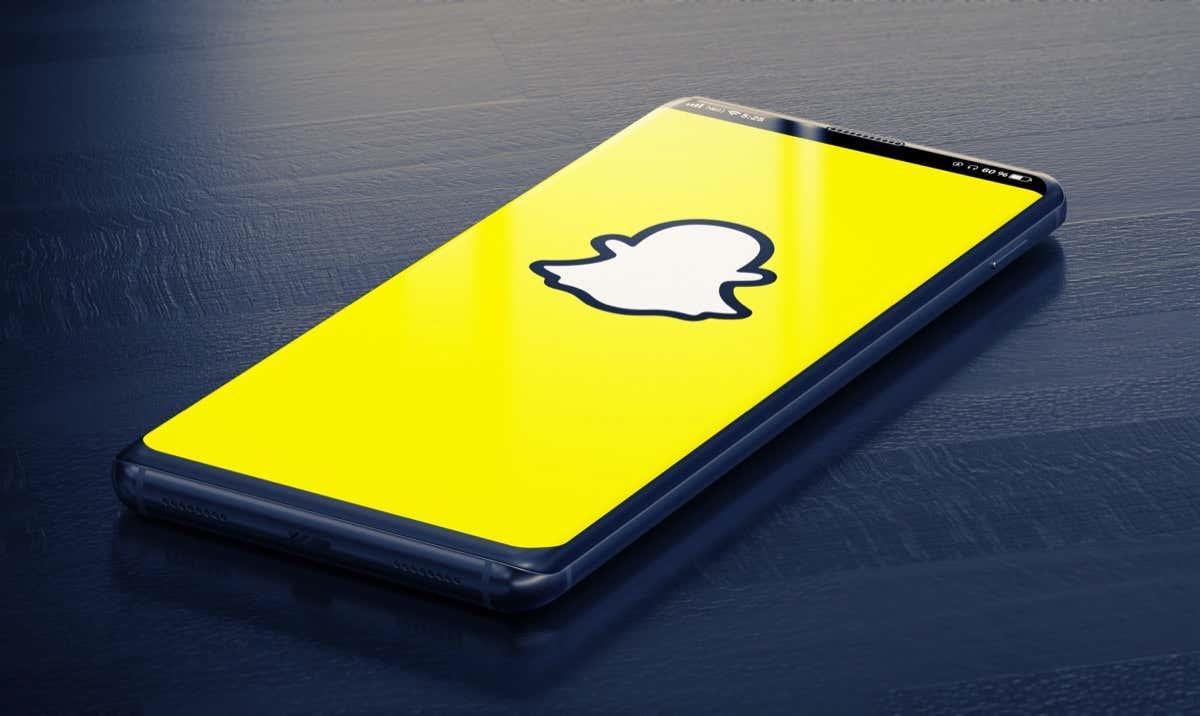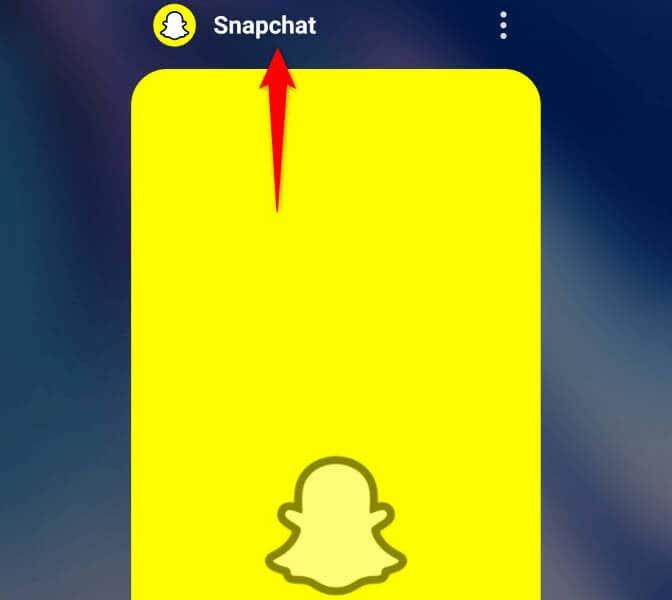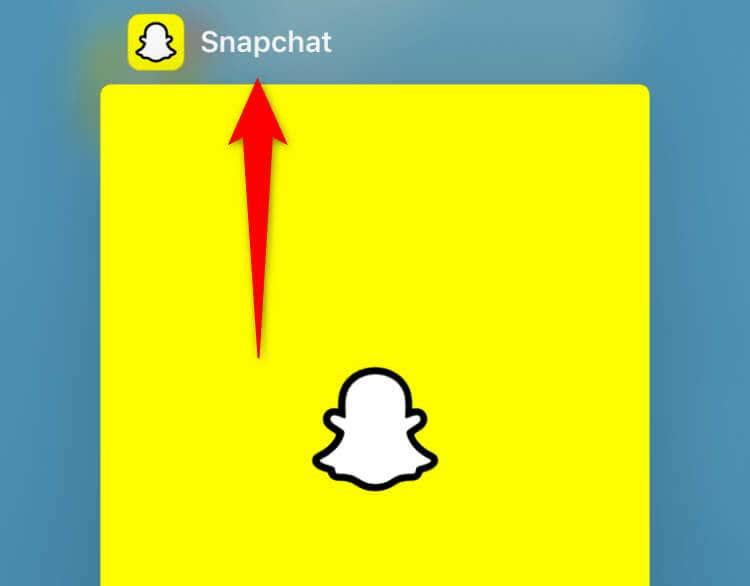Pokúšate sa prihlásiť do svojho účtu Snapchat len preto, aby ste boli privítaní chybovou správou a kódom C14A? Servery platformy môžu byť mimo prevádzky, čo spôsobuje problémy s prihlásením všade. Existujú aj iné príčiny tohto problému. Ukážeme vám, ako opraviť položky, ktoré môžu spôsobovať túto chybu, v aplikácii Snapchat na telefóne Apple iPhone alebo Android.
Ďalšie dôvody, prečo sa nemôžete prihlásiť do svojho účtu Snapchat, sú, že vaša aplikácia má menší problém, vaša sieť VPN s aplikáciou nefunguje správne, vyrovnávacia pamäť aplikácie je chybná, používate zastaranú verziu aplikácie a ďalšie.
Obsah
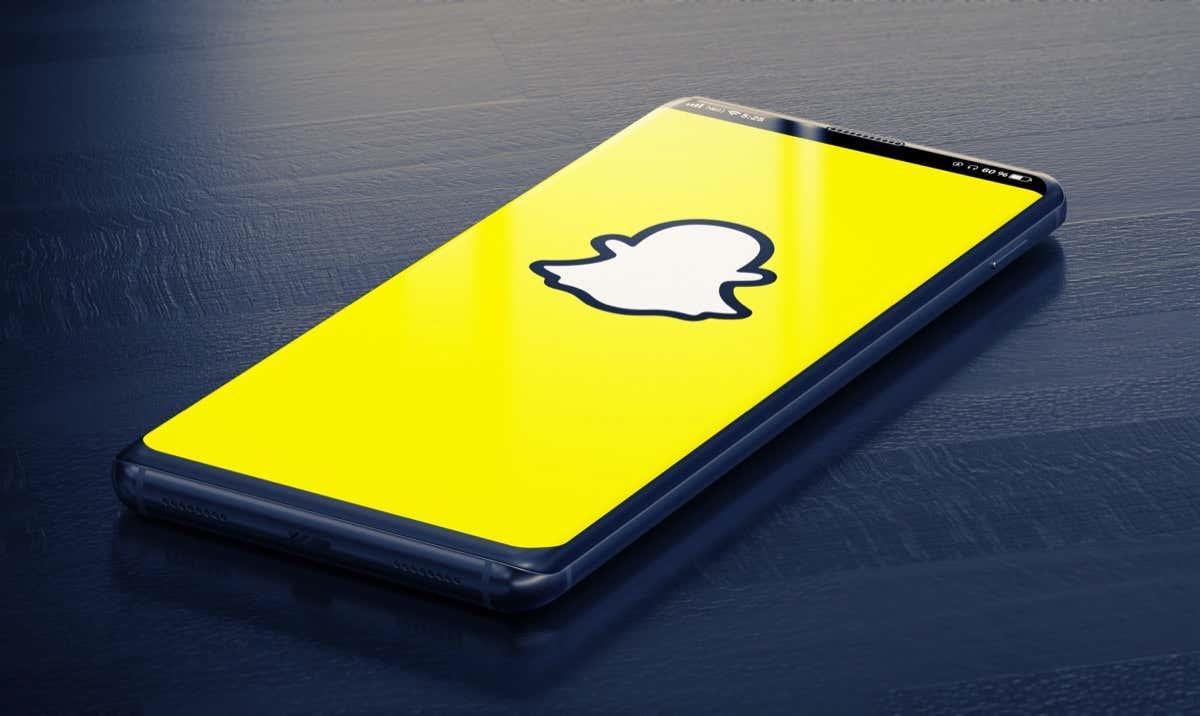
Skontrolujte, či Snapchat nefunguje
Keď sa nemôžete prihlásiť do svojho účtu v službe Snapchat, prvá vec, ktorú musíte skontrolovať, je, či sú servery platformy nefunkčné. Servery Snapchat môžu mať výpadok, ktorý narúša rôzne funkcie aplikácie .
Na kontrolu, či je Snapchat vypnutý, môžete použiť web ako Downdetector . Ak vám stránka povie, že Snapchat má skutočne problémy, nemáte inú možnosť, ako počkať, kým spoločnosť problém nevyrieši a službu obnoví.
Ukončite a znova spustite Snapchat na svojom telefóne
V prípade, že ste tak ešte neurobili, zatvorte a znova otvorte aplikáciu Snapchat v telefóne, aby ste mohli vyriešiť problémy s aplikáciou . Vaša aplikácia môže mať menšie chyby, ktoré môžete vyriešiť ukončením a opätovným otvorením aplikácie.
V systéme Android
- Otvorte zoznam aplikácií v telefóne stlačením tlačidla Nedávne .
- Nájdite aplikáciu Snapchat a potiahnutím nahor ju zatvorte.
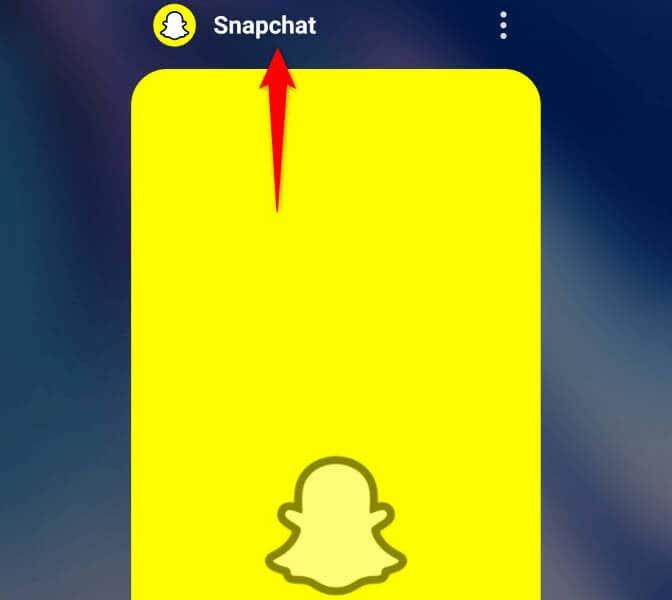
- Prejdite do zásuvky s aplikáciami v telefóne a klepnutím na položku Snapchat aplikáciu znova spustite.
- Prihláste sa do svojho účtu v aplikácii.
Na iPhone
- Otvorte zoznam otvorených aplikácií potiahnutím prstom nahor zo spodnej časti obrazovky vášho iPhone a pozastavením v strede.
- Potiahnutím nahor na Snapchat zatvorte aplikáciu.
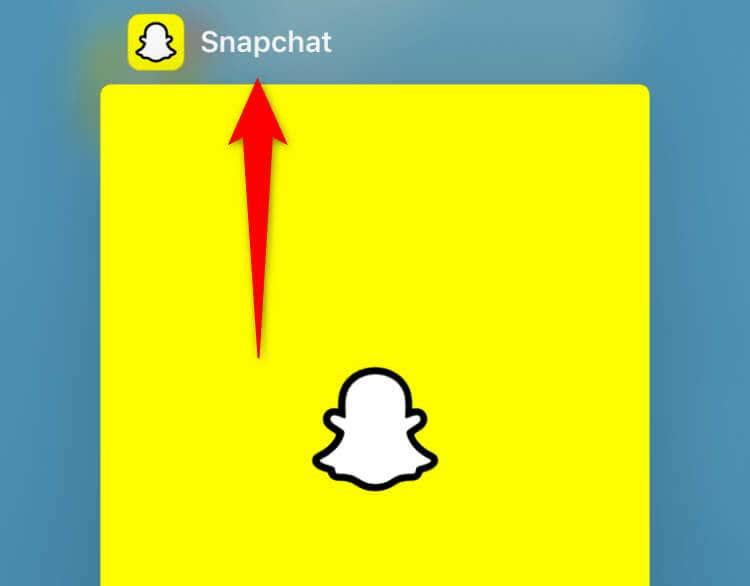
- Znova spustite aplikáciu výberom možnosti Snapchat na domovskej obrazovke.
- Prihláste sa do svojho účtu v aplikácii.
Opravte problém s prihlásením do služby Snapchat reštartovaním telefónu iPhone alebo Android
Niekedy nie je problém s vašimi aplikáciami, ale s vaším telefónom. Váš iPhone alebo Android zariadenie môže mať menšiu chybu, čo spôsobí, že Snapchat zobrazí chybový kód C14A. V takom prípade sa môžete pokúsiť vyriešiť problém reštartovaním telefónu .
V systéme Android
- Do ponuky napájania vstúpte stlačením a podržaním tlačidla napájania .
- Ak chcete telefón vypnúť a znova zapnúť, vyberte v ponuke možnosť Reštartovať .
- Spustite Snapchat a skúste sa prihlásiť do svojho účtu.
Na iPhone
- Stlačte tlačidlo Zvýšenie hlasitosti + Side alebo Zníženie hlasitosti + Side na vašom iPhone.
- Potiahnutím posúvača vypnite telefón.
- Telefón znova zapnite stlačením a podržaním bočného tlačidla.
- Spustite Snapchat a prihláste sa do svojho účtu.
Vypnite svoju sieť VPN, aby ste vyriešili chybový kód C14A Snapchat
Ak máte problémy s používaním internetovej aplikácie, ako je Snapchat, vypnite službu VPN a zistite, či sa tým váš problém vyriešil. Aplikácia VPN niekedy nie je kompatibilná s vašimi internetovými aplikáciami, čo spôsobuje, že vaše aplikácie nefungujú.
Sieť VPN môžete vypnúť spustením aplikácie a zakázaním možnosti služby. Potom otvorte Snapchat a skúste sa prihlásiť do svojho účtu.
Ak sa vám podarí prihlásiť do svojho účtu Snapchat, vinníkom je vaša sieť VPN. V takom prípade si vyberte nové umiestnenie vo svojej sieti VPN alebo získajte novú sieť VPN .
Vymažte vyrovnávaciu pamäť aplikácie Snapchat
Takmer všetky aplikácie vytvárajú a ukladajú súbory vyrovnávacej pamäte v telefóne, aby zlepšili používanie aplikácií. Je možné, že súbory vyrovnávacej pamäte Snapchat sa poškodili , čo spôsobilo chybu C14A v aplikácii.
V takom prípade vymažte súbory vyrovnávacej pamäte aplikácie a váš problém bude vyriešený. Keď to urobíte, nestratíte svoje správy ani iné údaje účtu. Upozorňujeme, že vymazanie vyrovnávacej pamäte aplikácie je možné iba na telefóne s Androidom.
- Vstúpte do zásuvky aplikácií svojho telefónu a nájdite Snapchat .
- Klepnite a podržte aplikáciu a vyberte položku Informácie o aplikácii .
- Na nasledujúcej obrazovke vyberte možnosť Využitie úložiska .
- Ak chcete vymazať súbory vo vyrovnávacej pamäti aplikácie, vyberte možnosť Vymazať vyrovnávaciu pamäť.
- Spustite aplikáciu a prihláste sa do svojho účtu.
Opravte kód podpory Snapchat C14A aktualizáciou aplikácie
Jedným z možných dôvodov, prečo sa vám zobrazí chyba C14A, je, že vaša verzia aplikácie Snapchat je zastaraná. Staršie verzie aplikácií často spôsobujú veľa problémov a jedným zo spôsobov, ako tieto problémy vyriešiť, je uviesť aplikácie na najnovšiu verziu .
V systéme Android
- Otvorte v telefóne Obchod Google Play .
- Vyhľadajte Snapchat .
- Ak chcete aktualizovať aplikáciu, vyberte položku Aktualizovať .
Na iPhone
- Spustite App Store na svojom iPhone.
- V dolnej časti vyberte položku Aktualizácie .
- V zozname vyberte možnosť Aktualizovať vedľa položky Snapchat .
Odinštalujte a znova nainštalujte Snapchat
Ak sa vám pri pokuse o prihlásenie do účtu v službe Snapchat naďalej zobrazuje chyba C14A, preinštalujte si aplikáciu , aby ste problém vyriešili. Dôvodom je skutočnosť, že vaša aplikácia môže byť chybná a bráni vám v prístupe k vášmu účtu.
V systéme Android
- Klepnite a podržte Snapchat v zásuvke aplikácie a vyberte možnosť Odinštalovať .
- Vo výzve vyberte OK .
- Otvorte Obchod Play , nájdite Snapchat a výberom Inštalovať aplikáciu preinštalujte.
Na iPhone
- Klepnite a podržte Snapchat na domovskej obrazovke telefónu.
- V ponuke vyberte možnosť Odstrániť aplikáciu > Odstrániť aplikáciu .
- Znova si stiahnite aplikáciu otvorením App Store , nájdite Snapchat a ťuknite na ikonu sťahovania.
Kontaktujte podporu Snapchat
Ak vyššie uvedené metódy váš problém nevyriešili, vašou poslednou možnosťou je kontaktovať tím podpory Snapchat. Problém nemusí byť na vašej strane, ale na strane Snapchatu, s čím vám môže pomôcť tím podpory spoločnosti.
- Prejdite na stránku podpory Snapchat vo svojom webovom prehliadači.
- Z dostupných možností vyberte možnosť Nemám prístup k svojmu účtu .
- Vyberte možnosť Pri prihlásení sa mi zobrazuje chybová správa .
- Keď sa stránka opýta, či stále potrebujete pomoc, vyberte možnosť Áno .
- Vyplňte formulár podrobnosťami o svojom účte Snapchat a odošlite formulár.
- Počkajte na odpoveď od Snapchatu.
Vynechajte chybu C14A a úspešne sa prihláste do svojho účtu Snapchat
Chyba prihlásenia Snapchat C14A vám bráni v prístupe k vášmu účtu a používaniu rôznych funkcií aplikácie. Táto chyba sa vyskytuje z rôznych dôvodov, ako je vysvetlené vyššie. Našťastie môžete problém vyriešiť a úspešne sa prihlásiť do svojho účtu pomocou vyššie uvedených metód.
Keď vyriešite problém s prihlásením, môžete začať odosielať GIFy , snímky a správy zo služby Snapchat na svojom telefóne.